아파치 2대 설정 (Web Servers)
- 이전 게시글 아파치 설정하는 방법으로 총 2대 만들기.
워커 파일 설정 변경
- 만들어 놓은 것에서 워커 파일의 설정을 변경해줘야 한다.
LoadModule jk_module /usr/lib64/httpd/modules/mod_jk.so
<IfModule jk_module>
JkWorkersFile /etc/httpd/conf/workers.properties
JkLogFile /var/log/httpd/mod_jk.log
JkLogLevel info
JkLogStampFormat "[%a %b %d %H:%M:%S %Y]"
JkMount /*.jsp loadbalance <----- 이 부분
</IfModule>- vi /etc/httpd/conf/httpd.conf 파일에서 저 부분을 worker1에서 loadbalance로 변경
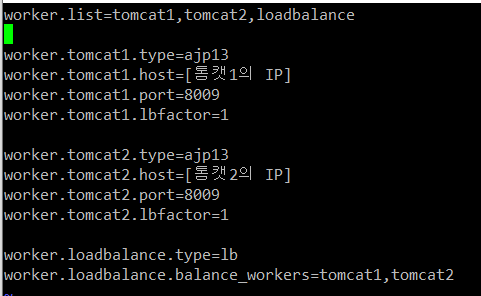
- vi /etc/httpd/conf/workers.properties 에 가서 위의 그림처럼 설정
worker.list=tomcat1,tomcat2,loadbalance
worker.tomcat1.type=ajp13
worker.tomcat1.host=[톰캣1의 IP]
worker.tomcat1.port=8009
worker.tomcat1.lbfactor=1
worker.tomcat2.type=ajp13
worker.tomcat2.host=[톰캣2의 IP]
worker.tomcat2.port=8009
worker.tomcat2.lbfactor=1
worker.loadbalance.type=lb
worker.loadbalance.balance_workers=tomcat1,tomcat2-
여기서 lbfactor는 각자 톰캣의 어떤 비율로 분배해줄거냐이다.
-
위에서는 1, 1로 설정해서 1:1로 분배해준다는 뜻이다.
-
위의 설정들을 다 했다면 웹 서버를 재시작하자.
-
systemctl restart httpd
톰캣 2대 설정 (Web Application Servers)
- 이것도 이전 게시글에서 설정했던 톰캣 설정대로 2대를 만들어야 한다.
- /usr/local/tomcat9/webapps/cdh 경로에 test.jsp 파일 하나 생성
<%@ page language="java" contentType="text/html; charset=UTF-8" pageEncoding="UTF-8" %>
<%@ page import="java.net.InetAddress" %>
클라이언트 IP <%=request.getRemoteAddr()%><br>
요청URI <%=request.getRequestURI()%><br>
요청URL: <%=request.getRequestURL()%><br>
서버이름 <%=request.getServerName()%><br>
<%
InetAddress inet= InetAddress.getLocalHost();
%>
동작 서버 IP <%=inet.getHostAddress()%><br>
서버포트 <%=request.getServerPort()%><br>- 위의 코드를 집어넣자.
- 웹 어플리케이션 서버인 톰캣 1과 톰캣 2로 분산이 잘 되는지 확인하기 위해서이다.
톰캣 실행
- 물론 위의 설정대로 2대 다 설정이 되어있어야 한다.
- /usr/local/tomcat9/bin/shutdown.sh
- /usr/local/tomcat9/bin/startup.sh
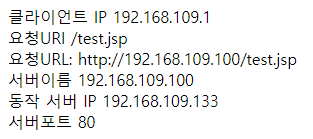
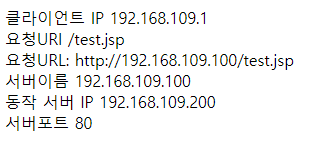
- 그 후, 웹 서버인 아파치 서버로 브라우저 접속을 해보면 새로고침을 할 때마다 동작 서버 ip가 바뀌는 것을 볼 수 있다.
- 접속할 때마다 아파치 내부에서 톰캣1, 톰캣2로 분산시켜서 보내주는 것이다.
haproxy 설정 (Client Delivery Network)
- 30번으로 설정
방화벽 해제
- systemctl stop firewalld
- systemctl disable firewalld
- setenforce 0
haproxy 설치
- yum install -y haproxy
설정
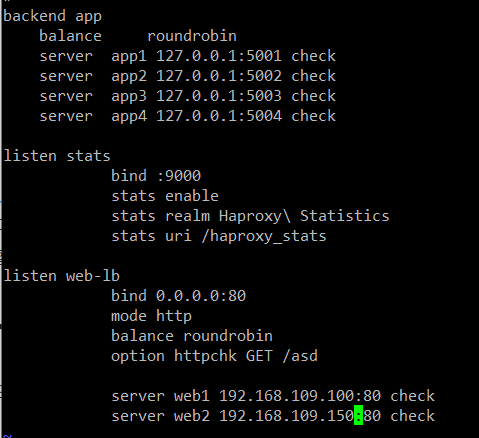
- vi /etc/haproxy/haproxy.cfg 들어가서 가장 하단으로 내려서 위의 그림과 같이 설정
- 아마 다른식으로 설정되어 있을텐데 backend app에 써있는 것 제외하고 listen stats부터 싹 다 바꾸기
listen stats
bind :9000
stats enable
stats realm Haproxy\ Statistics
stats uri /haproxy_stats
listen web-lb
bind 0.0.0.0:80
mode http
balance roundrobin
option httpchk GET /test.html
server web1 [아파치1 IP]:80 check
server web2 [아파치2 IP]:80 check- httpchk GET /test.html 이건 해당 파일로 접근했을 때 서버가 죽었는지 살았는지 해당 경로에 존재하는 파일을 확인해서 알려준다.
- 그래서 존재하는 파일을 써줘야 한다!
- haproxy는 아파치 서버에 있는 test.html을 확인한다.
- 그렇기 때문에 아파치 서버의 /var/www/ 디렉토리에 test.html을 만들어서 넣어준다. 내용은 상관없다.
- 2대 모두 해놔야 haproxy_stats에 들어갔을때 연결된 것을 확인할 수 있다.
- 마지막으로 systemctl restart haproxy로 재시작을 해준다.
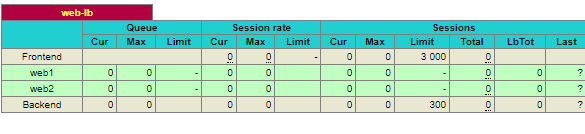
- haproxy 서버의 ip:9000/haproxy_stats 에 들어가면 아파치1(web1)과 아파치2(web2)가 연결된 것을 확인할 수 있다.
결론
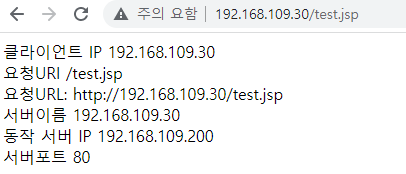
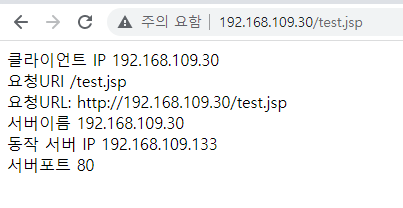
- haproxy가 웹 서버인 아파치를 roundrobbin 알고리즘을 이용해 분산해준다.
- 우리는 haproxy 서버로 접속을 한 후에, 아파치 서버 2개 중 1개로 이동 후, jsp 파일을 요청하면 톰캣 서버 1이나 2로 또 다시 분산이 된다.
- 톰캣으로 분산은 아파치 내부의 load balancer가 해준다.
- 아까 아파치 서버 1개에 톰캣 2개로 분산했을때는 새로고침을 할 때마다 ip가 바뀌었다.
- 그런데 이제 아파치 서버 2개로 해놓고 haproxy로 분산 처리를 하면 새로 고침 할 때마다 바뀌지는 않는다.
- 왜냐면 2개의 톰캣 서버 위에 2개의 아파치 서버가 있어서 이기 때문이다.
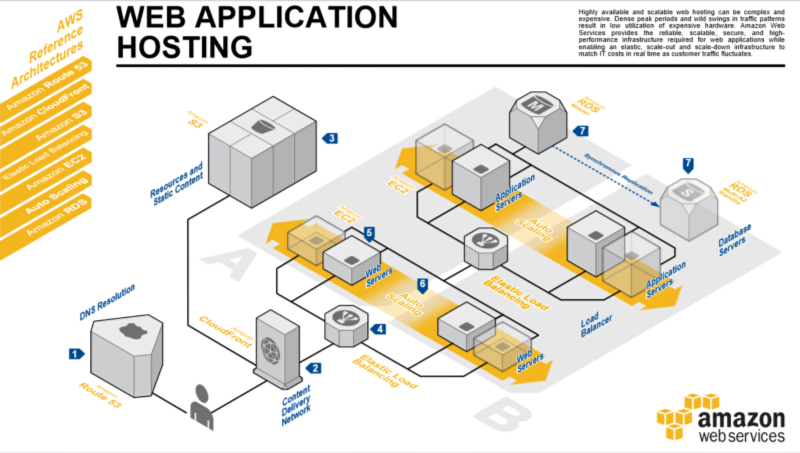
- 지금까지 한 내용이 위의 그림과 같다.
- client가 haproxy 서버에 접속
- haproxy가 아파치 Web Server로 분산 처리
- jsp 파일 요청이 들어오면, 아파치 Web Server의 load balancer가 톰캣 Application Server로 분산 처리
- 마지막으로 DB를 master와 slave로 나누어서 master에 쓰고 slave에서 읽기까지
- 이것이 흔한 웹의 아키텍처이다!
추가로 실제 웹 구현해보기
html 및 js 다운로드
-
위의 파일을 wget을 이용해 위에서 설정한 아파치 서버의 /var/www 경로에 다운받고, 압축을 해제하자.
-
그러면 html 디렉토리 안에 여러 파일들이 있을 것이다.
-
위에서 설정한 아파치 서버는 두 개이다. 나머지 아파치 서버도 똑같이 다운 받고 압축을 해제하자.
-
그리고 haproxy 서버/index.html 에 접근을 해본다면?
-
여기어때 페이지로 이동이 된다.
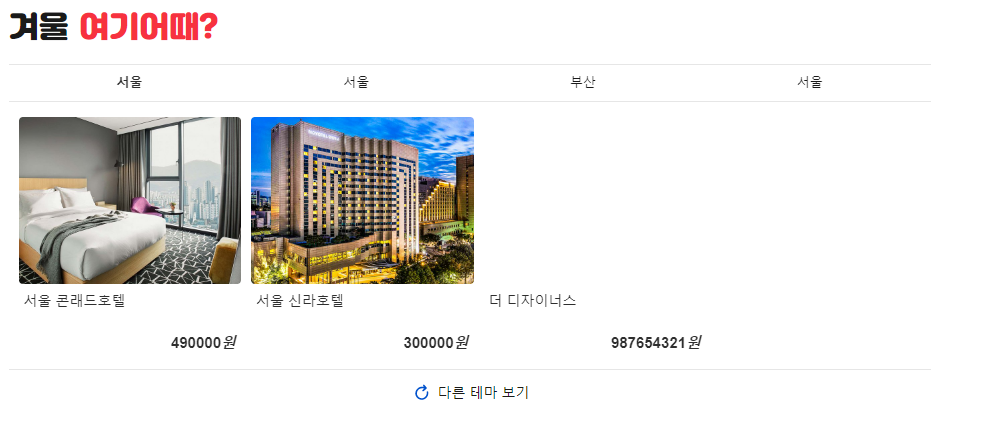
- 하지만 위의 그림처럼 메인 페이지에 호텔 데이터들이 나오지 않는다.
- 이것은 프론트만 연결이 되었을 뿐, jsp 파일을 요청했을 때 톰캣으로 이동이 되는데, 톰캣에 특정 jsp 파일이 없고, 데이터 베이스도 연동이 되어있지 않아서 그렇다.
- F12를 눌러서 네트워크쪽을 간 후, 새로고침을 눌러보면
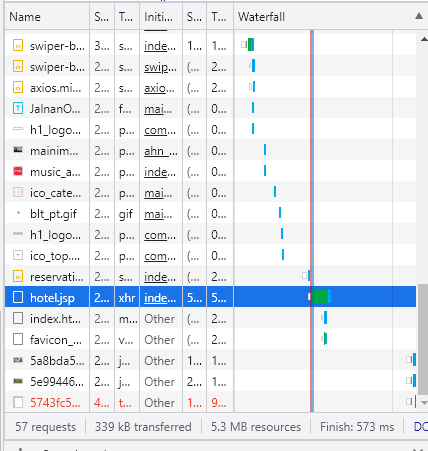
- 위의 사진처럼 나오게 된다.
- 새로고침을 할 때마다 hotel.jsp와 통신을 하는 것을 볼 수 있다.
- 하지만 우리는 톰캣 서버에 hotel.jsp 파일이 없다..
- 그렇기 때문에 톰캣 서버에 hotel.jsp 파일을 만들어주도록 하자.
<%@page import="java.sql.*"%>
<%@ page language="java" contentType="text/html; charset=UTF-8"
pageEncoding="UTF-8"%>
<%
Connection conn = null;
ResultSet rs = null;
String url = "jdbc:mysql://(db 서버):3306/good?serverTimezone=UTC";
String id = "(db 서버 원격 관리자 id)";
String pwd = "(db 서버 원격 관리자 비번)";
try {
Class.forName("com.mysql.jdbc.Driver");
conn = DriverManager.getConnection(url, id, pwd);
Statement stmt = conn.createStatement();
String sql = "SELECT * FROM product";
rs = stmt.executeQuery(sql);
String result = "[";
while(rs.next()) {
result += "{";
result += "\"name\":\""+rs.getString("name")+"\"";
result += ", \"img_url\":\""+rs.getString("img_url") +"\"";
result += ", \"price\":\""+rs.getString("price")+"\"";
result += "},";
}
result = result.substring(0, result.length() - 1);
result += "]";
out.println(result);
conn.close();
} catch (Exception e) {
e.printStackTrace();
}
%>
- 위의 코드를 톰캣 서버 2곳에 전부 집어넣자.
- 그리고 나서 db 서버와 연동시켜야 한다.
- 일단 연동하기 전에 톰캣 서버에서 설정을 해야 한다.
톰캣 설정
-
wget https://dev.mysql.com/get/Downloads/Connector-J/mysql-connector-java-8.0.19.tar.gz 다운로드 (꼭 톰캣 서버에서 다운)
-
tar xvf mysql-connector-java-8.0.19.tar.gz 로 아카이브 해제
-
아카이브 해제한 파일로 이동
-
cp mysql-connector-java-8.0.19.jar /usr/local/tomcat9/lib/ 해당 경로에 복사
-
톰캣 재시작
-
/usr/local/tomcat9/bin/shutdown.sh
-
/usr/local/tomcat9/bin/startup.sh
-
위의 과정을 톰캣 2 서버에도 똑같이 해준다.
db 설정
방화벽 해제
- systemctl stop firewalld
- systemctl disable firewalld
- setenforce 0
- db 서버 열기(vm 다른거)
mysql 설치 및 초기 설정
- yum -y install mysql-server
- systemctl restart mysqld 로 실행
- mysql_secure_installation 로 비밀번호 설정
- y 0 qwer1234 qwer1234 y y y y
- good.sql 파일 생성
CREATE DATABASE IF NOT EXISTS `good` /*!40100 DEFAULT CHARACTER SET utf8mb4 COLLATE utf8mb4_0900_ai_ci */ /*!80016 DEFAULT ENCRYPTION='N' */;
USE `good`;
-- MySQL dump 10.13 Distrib 8.0.32, for Win64 (x86_64)
--
-- Host: 192.168.214.50 Database: good
-- ------------------------------------------------------
-- Server version 8.0.26
/*!40101 SET @OLD_CHARACTER_SET_CLIENT=@@CHARACTER_SET_CLIENT */;
/*!40101 SET @OLD_CHARACTER_SET_RESULTS=@@CHARACTER_SET_RESULTS */;
/*!40101 SET @OLD_COLLATION_CONNECTION=@@COLLATION_CONNECTION */;
/*!50503 SET NAMES utf8 */;
/*!40103 SET @OLD_TIME_ZONE=@@TIME_ZONE */;
/*!40103 SET TIME_ZONE='+00:00' */;
/*!40014 SET @OLD_UNIQUE_CHECKS=@@UNIQUE_CHECKS, UNIQUE_CHECKS=0 */;
/*!40014 SET @OLD_FOREIGN_KEY_CHECKS=@@FOREIGN_KEY_CHECKS, FOREIGN_KEY_CHECKS=0 */;
/*!40101 SET @OLD_SQL_MODE=@@SQL_MODE, SQL_MODE='NO_AUTO_VALUE_ON_ZERO' */;
/*!40111 SET @OLD_SQL_NOTES=@@SQL_NOTES, SQL_NOTES=0 */;
--
-- Table structure for table `product`
--
DROP TABLE IF EXISTS `product`;
/*!40101 SET @saved_cs_client = @@character_set_client */;
/*!50503 SET character_set_client = utf8mb4 */;
CREATE TABLE `product` (
`name` varchar(10) DEFAULT NULL,
`img_url` varchar(100) DEFAULT NULL,
`price` int DEFAULT NULL
) ENGINE=InnoDB DEFAULT CHARSET=utf8mb4 COLLATE=utf8mb4_0900_ai_ci;
/*!40101 SET character_set_client = @saved_cs_client */;
--
-- Dumping data for table `product`
--
LOCK TABLES `product` WRITE;
/*!40000 ALTER TABLE `product` DISABLE KEYS */;
INSERT INTO `product` VALUES ('서울 콘래드호텔','5a8bda503a8f6.jpg',490000),('서울 신라호텔','5e994464f3d0d.jpg',300000),('더 디자이너스','5743fc51c9d2b.jpg',987654321);
/*!40000 ALTER TABLE `product` ENABLE KEYS */;
UNLOCK TABLES;
/*!40103 SET TIME_ZONE=@OLD_TIME_ZONE */;
/*!40101 SET SQL_MODE=@OLD_SQL_MODE */;
/*!40014 SET FOREIGN_KEY_CHECKS=@OLD_FOREIGN_KEY_CHECKS */;
/*!40014 SET UNIQUE_CHECKS=@OLD_UNIQUE_CHECKS */;
/*!40101 SET CHARACTER_SET_CLIENT=@OLD_CHARACTER_SET_CLIENT */;
/*!40101 SET CHARACTER_SET_RESULTS=@OLD_CHARACTER_SET_RESULTS */;
/*!40101 SET COLLATION_CONNECTION=@OLD_COLLATION_CONNECTION */;
/*!40111 SET SQL_NOTES=@OLD_SQL_NOTES */;
-- Dump completed on 2023-02-14 17:13:36- 위의 내용을 입력
- 파일을 적용
- mysql -u root -p < good.sql
- sql에 우리가 설정한 good.sql을 백업하자.
원격 접속 허용 계정 생성
-
CREATE USER '[DB 계정]'@'%' identified by '[DB 비번]';
-
GRANT ALL PRIVILEGES ON [DB이름].* TO '[DB 계정]'@'%';
-
FLUSH PRIVILEGES;
-
DB 계정은 본인이 쓸 계정, DB 비번도 마찬가지
-
DB 이름은 good이다.
-
이렇게 설정을 한 후, ifconfig를 켜서 ip를 기억해두자.
톰캣 다시 설정
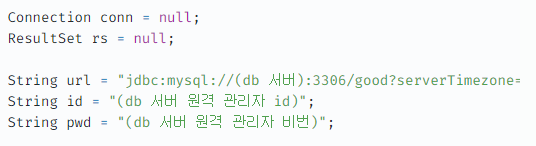
- 아까 hotel.jsp 파일 안에 db의 ip 주소와 관리자 id, 비번을 입력하는 란이 있었다.
- 위에 원격 접속 허용 계정 생성한 것을 바탕으로 ip 주소와 나머지 정보를 입력해주자.
- 톰캣 서버는 2개이기 때문에 2개 다 설정해줘야 한다.
결과
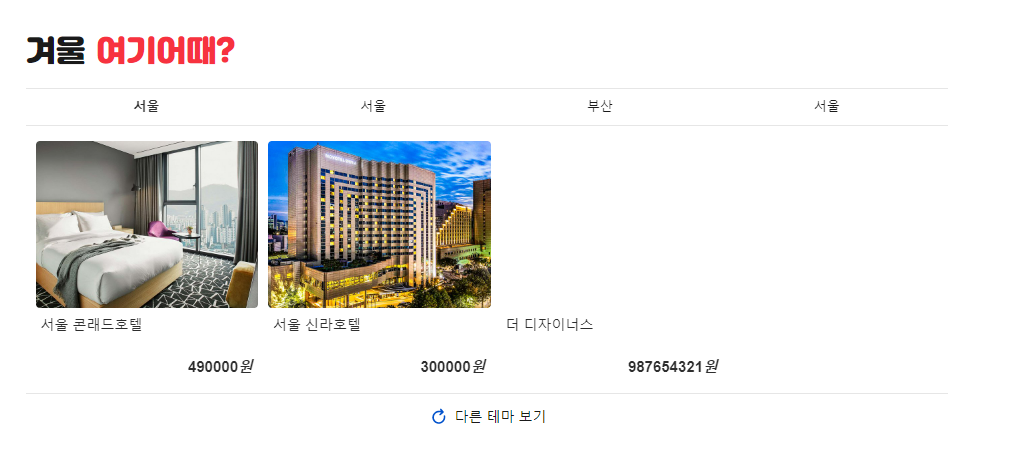
- 우리가 맨 위에서 실습했을때의 아키텍처를 따라가면서 웹 서버에 index.html이 구동되고, 데이터베이스를 불러오는 jsp 파일이 톰캣에서 구동된다.
- 톰캣에서는 db에 저장되어 있는 정보들을 http 통신으로 얻은 후, 아파치를 통해 다시 haproxy로 나가서 client에게 보여준다.
- 새로고침 할 때마다 분산 처리되는 것은 당연!
